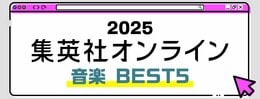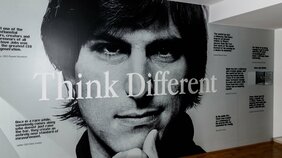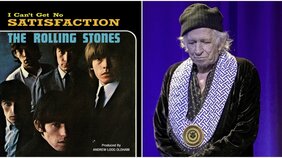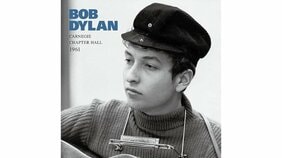まずはコネクタ形状の違いを押さえよう
世の中には、さまざまなUSB規格が溢れている。「USB-A」や「USB-C」、「USB 2.0」、さらには「USB 3.2 gen 2」など……まるで呪文のような呼称まであり、PC用の周辺機器や充電ケーブルを買うときに迷ってしまう人も多いことだろう。
そもそも、USBに関する呼称がわかりにくい原因の1つは、「コネクタ形状の違い」を指す言葉と、「バージョン(世代)」を指す言葉が複雑に絡み合っているからである。
そこでまずは、USBの「コネクタ形状の違い」から整理していこう。
たとえば、USBの後ろに「Type-A」や「Type-C」といった記載がある場合、これはコネクタ形状の違いを表現している。製品によっては「Type」という表記を省略して「USB-A」や「USB-C」と記載していることも、ややこしくしている要因だ。
アルファベットはA〜Cの3種類だが、少々面倒なことに「mini USB」や「Micro USB」という規格も存在する。Mini USBとMicro USBにも「A」と「B」が存在するが、現在はMini USB Type-AやMicro USB Type-Aはほとんど使われていない。なので、「USB Type-A」「USB Type-B」「USB Type-C」「Mini USB Type-B」「Micro USB Type-B(2.0)」「Micro USB Type-B(3.0)」6種類を覚えておけば、困ることはないだろう。
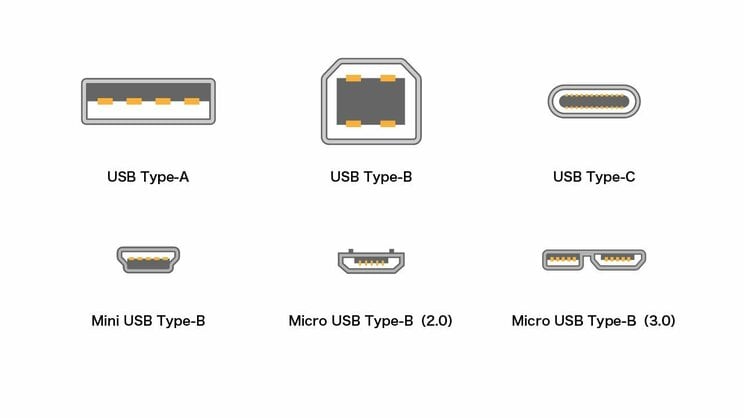
USBケーブルは、両端が同じ形状のものだけでなく、片方の端がUSB Type-Aで、もう片方がUSB Type-Cといった異なる形状を持つものも存在する。ケーブルを選ぶときは、接続したい機器のポート形状に合ったものを選ぶようにしよう。
なお、アクセサリ市場ではUSBの形状を変換できるコネクタも販売されており、このコネクタを使うことで形状の違うアクセサリを接続できる場合もある。